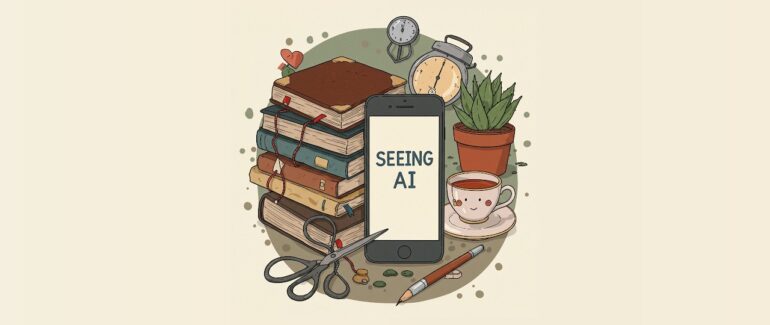Čo sú doplnky pre NVDA a ako ich inštalovať
Doplnky pre NVDA sú rozšíreniami funkcií čítača obrazovky. Vyvíja ich samotná komunita okolo screen readera.
V čom doplnky pomáhajú a kde ich získať?
Umožňujú sprístupniť niektoré aplikácie, ktoré so základnou inštaláciou nefungujú správne (napríklad VLC Player). V niektorých aplikáciách pridávajú klávesové skratky, aby práca s nimi bola komfortnejšia (napríklad rozšírenie pre Zoom, kde si viete nastaviť typy upozornení, ktoré NVDA číta, ak práve doplnok funguje). Dokážete pomocou rozšírenia na diaľku pomôcť kamarátovi, samozrejme, za predpokladu, že má rovnaký čítač aj rozšírenie.
Pomocou doplnku vie NVDA ohlasovať čas v zvolenom intervale, popisovať obsah pomocou umelej inteligencie, čítať emotikony napísané znakmi ako dvojbodka, zátvorka, pomlčka. Využitie je naozaj rôzne.
Inštalovať doplnky môžete dvomi spôsobmi podľa toho, akú verziu NVDA používate:
- Verzia 2023.2 a novšia má k dispozícii Katalóg s doplnkami, ktorý si môžete predstaviť ako obchod s aplikáciami pre mobilné telefóny.
- Staršie verzie – na inštalovanie doplnkov využite oficiálny repozitár na webe.
Inštalovanie z webu
- Z odkazu vyššie stiahnete a uložíte doplnok do zariadenia tak, aby ste ho našli. 🙂
- Potvrdíte inštalačný súbor, ktorý sa môže volať napríklad takto: enhancedTouchGestures-23.06.1.nvda-addon. Dôležitá je tu prípona nvda-addon.
- V dialógu s kontrolnou otázkou, či ste si istí, že doplnok chcete nainštalovať, aktivujete tlačidlo Áno.
- Po výzve reštartujete čítač obrazovky, aby sa prejavili zmeny.
Katalóg s doplnkami
Nájdete ho cez ponuku NVDA > Nástroje > Katalóg s doplnkami. Po spustení vás upozorní, že doplnky vyvíja komunita a NVDA nenesie za ne zodpovednosť. Hlášku potvrďte tlačidlom OK a ak ju už nechcete zobrazovať, začiarknite niečo ako „Už nezobrazovať“.
V čase písania článku sa katalóg skladá zo štyroch záložiek, medzi ktorými sa pohybujete skratkou CTRL+Tab a ak ste na zozname záložiek, šípkami doľava a doprava. V samotnej záložke sa pohybujete Tabulátorom, v zoznamoch šípkami hore a dolu.
Nainštalované doplnky
Tu nájdete všetky rozšírenia, ktoré ste do čítača už nainštalovali. Až na odlišnosti, ktoré vždy uvediem, popis prvkov platí zhodne pre všetky záložky.
- Zdroj doplnku – všetky, stabilné, beta, vo vývoji a externé,
- Zakázané a povolené – vyberáte zo všetkých, zakázaných alebo povolených, cez vyhľadávacie pole viete nájsť konkrétny doplnok. Samotný zoznam doplnkov vyfiltrovaný podľa predchádzajúcich kritérií, dostanete sa naň aj klávesovou skratkou Alt+D, editačné pole s krátkym popisom doplnku,
- Tlačidlo Akcie – po jeho aktivovaní sa objaví kontextová ponuka,
- Ďalšie podrobnosti – väčšinou s vydavateľom doplnku a URL adresami na licenciu, prípadne externý zdroj,
- Tlačidlo Inštalovať z externého zdroja – otvorí dialóg na výber súboru uloženého vo vašom počítači.
Dostupné aktualizácie
Záložka je takmer totožná s tou predchádzajúcou, až na jej účel. V tejto nájdete doplnky, u ktorých je dostupná novšia verzia. Do filtrov pribudlo jedno začiarkavacie pole – Ukázať nekompatibilné doplnky.
V princípe ide o to, že vy zodpovedáte za to, aké rozšírenia do čítača obrazovky nainštalujete. Môžete tak používať aj také, ktoré s danou verziou nie sú kompatibilné. V záložke však musíte začiarknuť, že chcete vidieť aj aktualizácie takýchto doplnkov.
Dostupné doplnky
Väčšinou ide o kľúčovú záložku. Odtiaľto totiž vyberáte doplnky, ktoré chcete do NVDA inštalovať.
Vyfiltrovať si tu môžete iba zdroj a či chcete ukázať aj nekompatibilné doplnky. Samozrejme, v editačnom poli stačí zadať niekoľko písmen z názvu a vyhľadať konkrétne rozšírenie.
V čase písania článku (máj 2024) obsahoval katalóg celkovo 191 doplnkov. Po odčiarknutí nekompatibilných zostalo k dispozícii 145 rozšírení, čo je stále úctyhodný počet. Ak si necháte ukázať všetky doplnky bez obmedzení aj s tými nekompatibilnými, nájdete v katalógu 300 položiek.
Nainštalované nekompatibilné doplnky
V tejto záložke uvidíte tie rozšírenia, ktoré nie sú kompatibilné s vašou verziou čítača NVDA. Vyfiltrovať si ich môžete podľa Zdroja a stavu (zakázané, povolené, všetky).
Akcie
Katalóg sme si predstavili, ale ako teda pracovať so samotnými doplnkami? Máte 3 možnosti:
- Aktivovať tlačidlo Akcie (napríklad klávesovou skratkou Alt+A) a dostať sa do kontextovej ponuky.
- Do ponuky sa dostanete takisto aj stlačením klávesa Enter na doplnku.
- Treťou možnosťou je vyvolanie kontextovej ponuky cez príslušné tlačidlo na klávesnici alebo na notebookoch skratkou Shift+F10.
Dôležité upozornenie: Položky sa budú meniť podľa toho, na ktorej záložke sa nachádzate, alebo podľa stavu doplnku. Ak budete chcieť inštalovať, pôjdete na záložku Dostupné doplnky, vyberiete konkrétny a skratkou Alt+A otvoríte ponuku. Z nej stačí vybrať položku Nainštalovať. Pre zakázanie / povolenie doplnku prejdete na záložku Nainštalované doplnky, nájdete konkrétne rozšírenie a z ponuky vyberiete Povoliť / Zakázať. No a na záložke Dostupné aktualizácie bude logicky prvou položkou v ponuke Aktualizovať.
Najmä v záložke Dostupné aktualizácie sa môže hodiť fakt, že akcie môžete vykonať hromadne. To znamená, ak máte k dispozícii 5 aktualizácií, nemusíte každú potvrdzovať zvlášť. Stačí všetky vybrať štandardne Shift+šípka dolu a až potom prejsť do kontextovej ponuky a zvoliť Aktualizovať.
Po ukončení práce v katalógu ho len zatvoríte a potvrdíte, že chcete NVDA reštartovať, aby sa všetky zmeny korektne prejavili.
Záver
Doplnky sú výborným spôsobom, ako dostať do čítača NVDA funkcie, ktoré sám o sebe nemá. Je potrebné dať pozor na kompatibilitu a ak inštalujete z externého zdroja, tak aj na dôveryhodnosť vývojára.
Nezabudnite, že s každým doplnkom do čítača pribúdajú ďalšie klávesové skratky, s ktorými sa oboznámite v dokumentácii k samotnému rozšíreniu. Na to poslúži výborný doplnok s názvom Addons dokumentácia.
Článek původně vyšel na webu technologiebezzraku.sk. Upraveno.